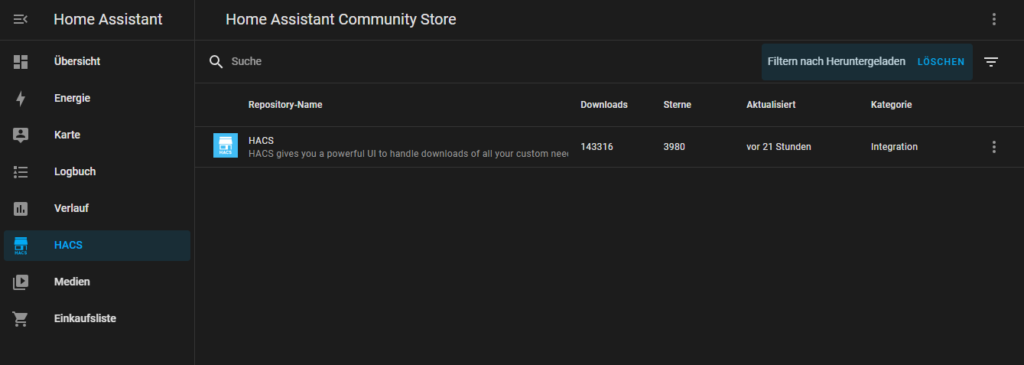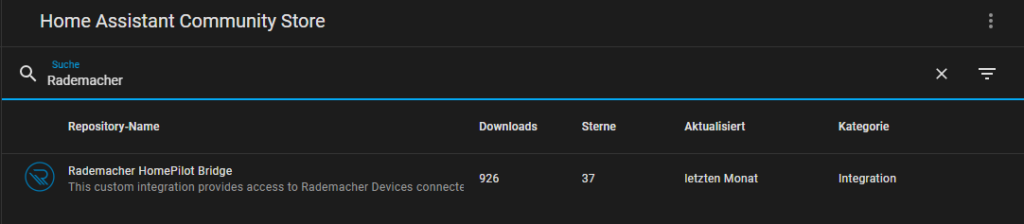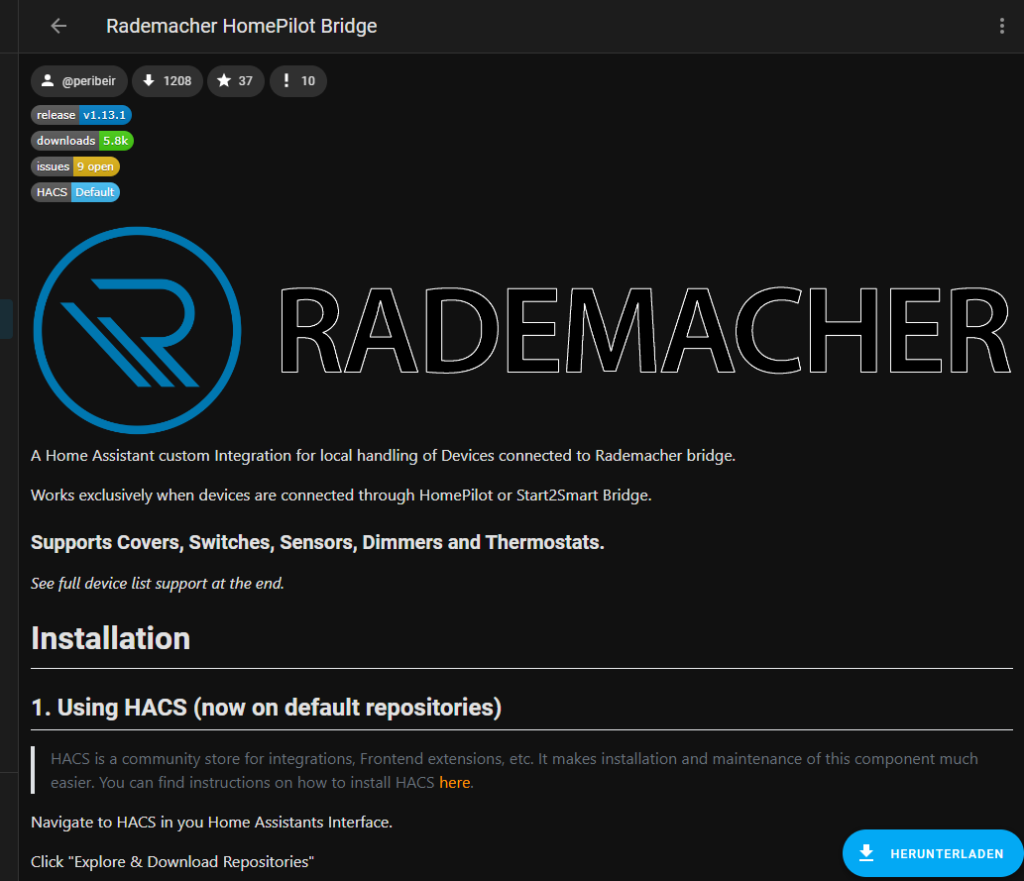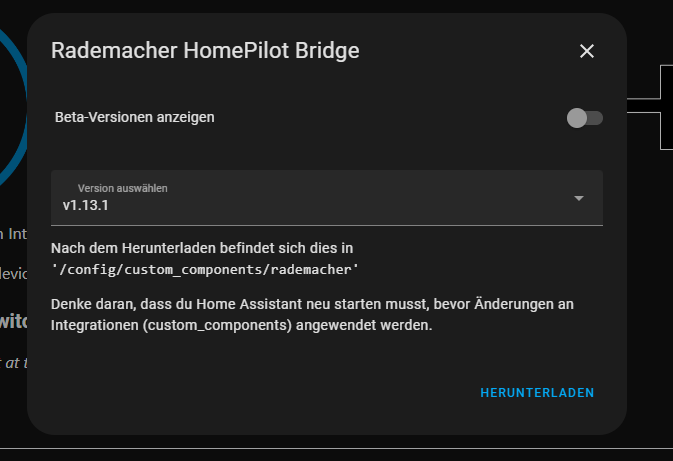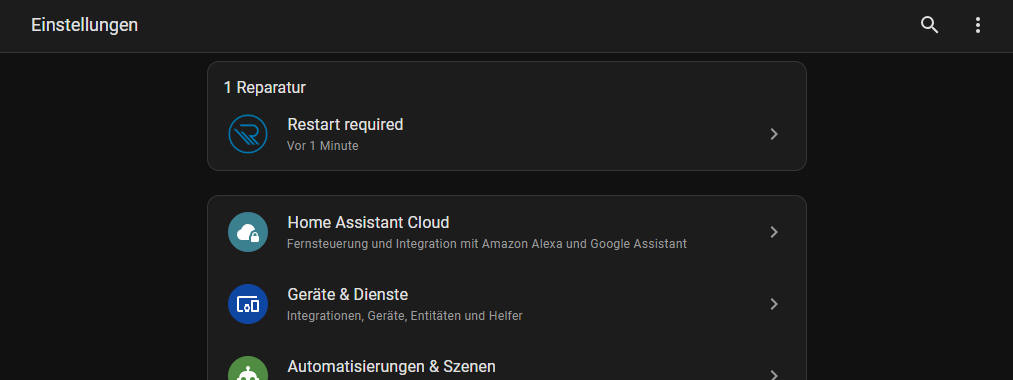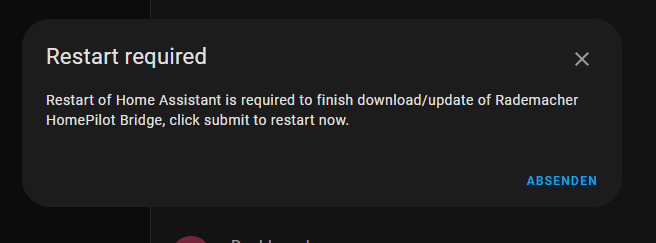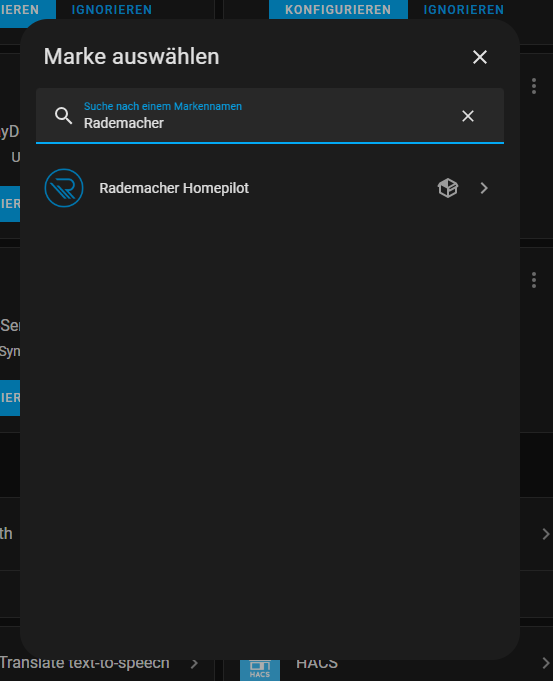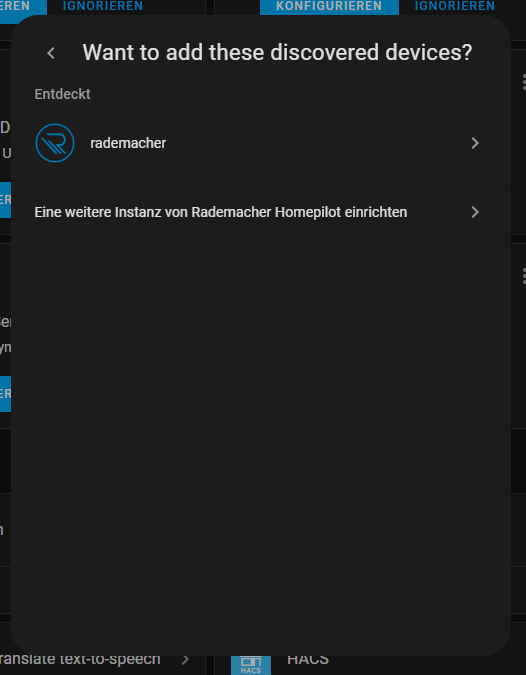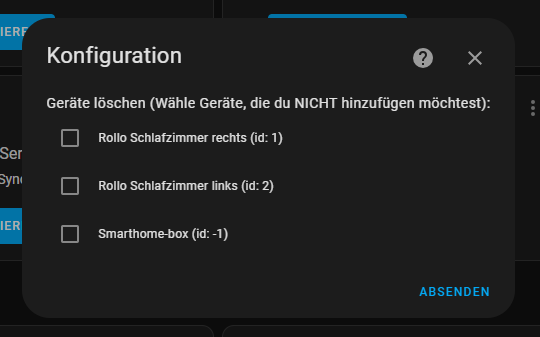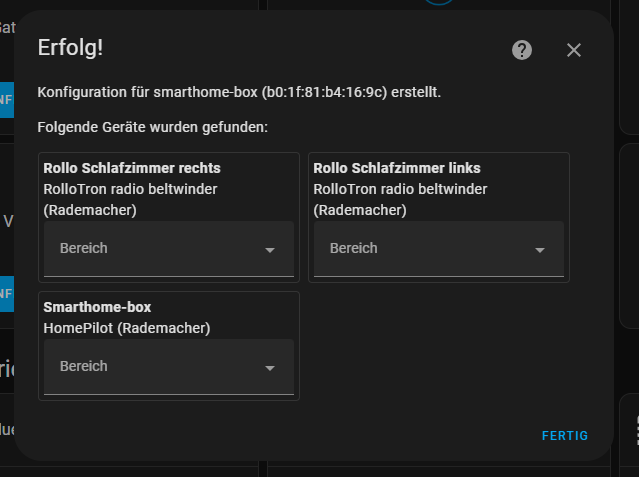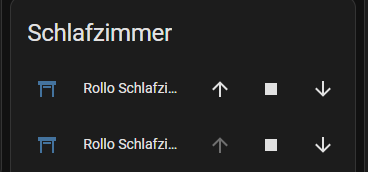Nach der Integrierung von Homematic IP möchte ich auch noch meine Rollladenkomponenten von Rademacher in Home Assistant integrieren. In diesem Artikel werde ich dir die Integrierung Schritt für Schritt zeigen.
Mein Rademacher Equipment
Voraussetzungen
- Installation von Home Assistant als OS oder Supervised
- Home Assistant Community Store (HACS) eingerichtet
Installation
1. Home Assistant Community Store (HACS) aufrufen
Ich navigiere über das Menü auf der linken Seite zum Home Assistant Community Store (HACS).
2. Repository suchen & auswählen
Ich suche nach dem Repository für die Einbindung von den Rademacher Komponenten.
Ich wähle das Repository aus.
3. Repository herunterladen
Bevor ich das Repository herunterladen kann, kann ich noch eine Version auswählen. Ich wähle die hier die neuste und bestätige dies mit dem Butten herunterladen.
4. Fehlermeldung: Neustart wird benötigt
Nach einer kurzen Zeit wird eine Fehlermeldung angezeigt. Um Rademacher nutzen zu können, muss Home Assistant neu gestartet werden.
Wenn ich die Fehlermeldung auswähle, kann ich den Neustart über den Butten Absenden starten.
5. Integration hinzufügen
Jetzt möchte ich die Rademacher Integration hinzufügen. Über Einstellungen>Geräte & Dienste>Integration hinzufügen kann ich nach der Rademacher Integration suchen.
Ich wähle die Integration aus und kann im nächsten Schritt das Gerät hinzufügen. Meine lokale Rademacher Instanz wurde schon automatisch gefunden.
6. Geräte einbinden
Ich wähle meine lokale Instanz aus und kann im nächsten Schritt Geräte ausschließen. Mit dem Button Absenden bestätige ich die Auswahl und die Geräte werden hinzugefügt.
7. Erfolgreich abschließen
Im letzten Schritt kann ich den Geräte die Bereiche zuteilen.
Im Dashboard werden die Rollläden direkt angezeigt.
Mein Home Assistant Equipment
- Raspberry Pi (Model 3B+ bzw. 4) (https://amzn.to/3sjl9cC)
- Netzteil (3A) (Modell 3B+: https://amzn.to/3LTur6H, Modell 4: https://amzn.to/3y1aKVI)
- SD-Karte (32GB) (https://amzn.to/3OVcDdk)
- Display (7 Zoll) (https://amzn.to/3QcuDmh)
Links
- https://github.com/peribeir/homeassistant-rademacher/releases
- https://pgoergen.de/de/2018/02/using-duofern-roller-shutters-with-homeassistant/
- https://smarthomebastler.at/rademacher-in-home-assistant-integrieren/
- https://smarthomebastler.at/rademacher-in-home-assistant-integrieren/#:~:text=Einstellungen%20in%20Home%20Assistant,-Nach%20dem%20Neustart&text=und%20w%C3%A4hle%20Rademacher%20HomePilot%20aus.&text=Im%20n%C3%A4chsten%20Schritt%20kann%20man,Home%20Assistant%20hinzugef%C3%BCgt%20werden%20sollen.&text=Als%20n%C3%A4chstes%20sind%20die%20Bereichsangaben,f%C3%BCr%20die%20einzelnen%20Ger%C3%A4te%2C%20anzugeben.